비디오 및 오디오 기능 스트리밍을 통해 시청자가 콘텐츠를 보다 효율적으로 사용할 수 있도록 지원합니다.
비디오 및 오디오 기능 추가 또는 제거
비디오 또는 오디오에서 기능을 추가하거나 제거하려면 비디오 또는 오디오의 오른쪽 위 모서리에 있는 비디오 설정 또는 오디오 설정을 선택합니다.
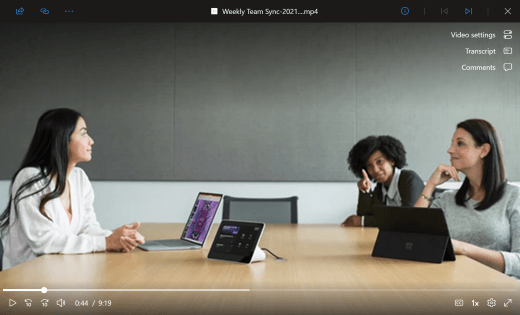
비디오 설정 또는 오디오 설정 패널에서 기능을 해제하여 비디오 또는 오디오에서 제거합니다. 켜 진 기능에 대한 아이콘은 비디오 또는 오디오의 오른쪽 탐색에 표시됩니다. 아이콘을 선택하면 해당 기능의 패널이 열립니다.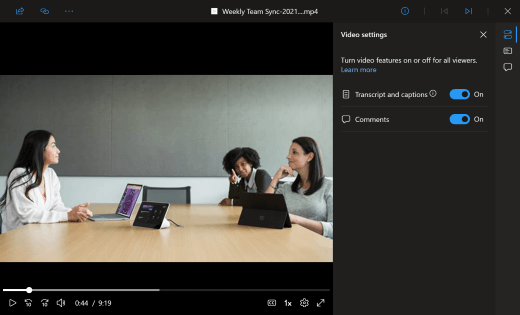
참고: 비디오 또는 오디오에 대한 편집 액세스 권한이 있는 사용자만 설정을 보고 기능을 켜거나 끌 수 있습니다.










